如果您有在网站中使用 Google Analytics 追踪码,实际上可以追踪从 Benchmark Email 电子邮件点击状况,一直到在网站完成购买活动。Benchmark 都可以透过自动化的方式协助您达成,让您对邮件营销的投资回报有更深的了解。
![]() 注意
注意
您需要在您的网站设定 GA4,以便追踪电子邮件带来的网站转换数据。
以下是如何添加 Google Analytics 到您的邮件:
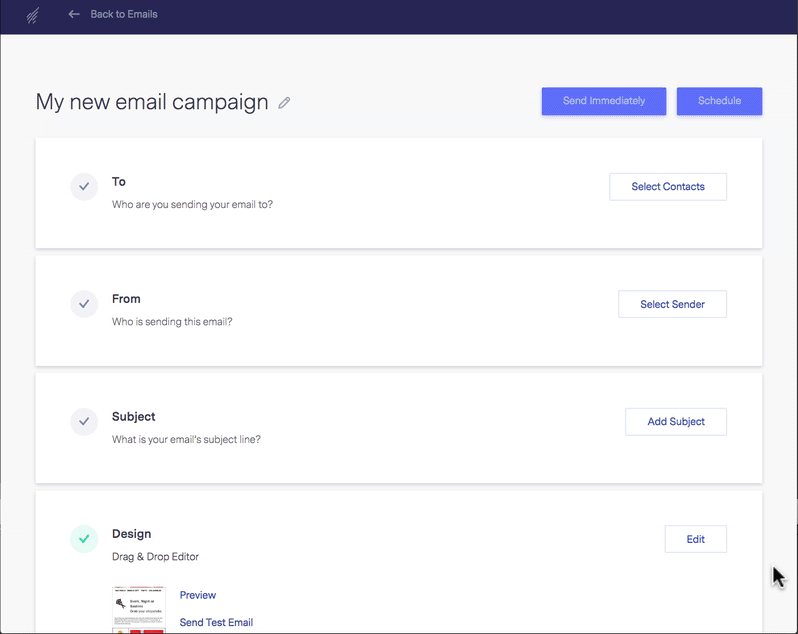
Benchmark 现在会自动将 utm_source 代码添加到您所有的 URL ,让 Google Analytics 能追踪邮件收件人。
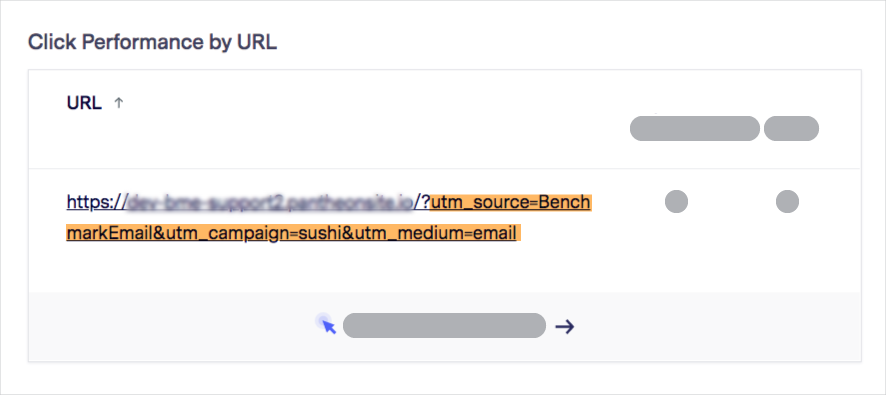
Google Analytics 已经更新到 Google Analytics 4。
上一代的 Google Analytics 是 Universal Analytics。如果在 2020年10月14日之前建立的 Google Analytics,那你使用的是 Google Universal Analytics。按照下方设置助理步骤,在您的 Google 帐户使用新的版本。
要浏览所追踪的网站分析报告,依照下方步骤操作:
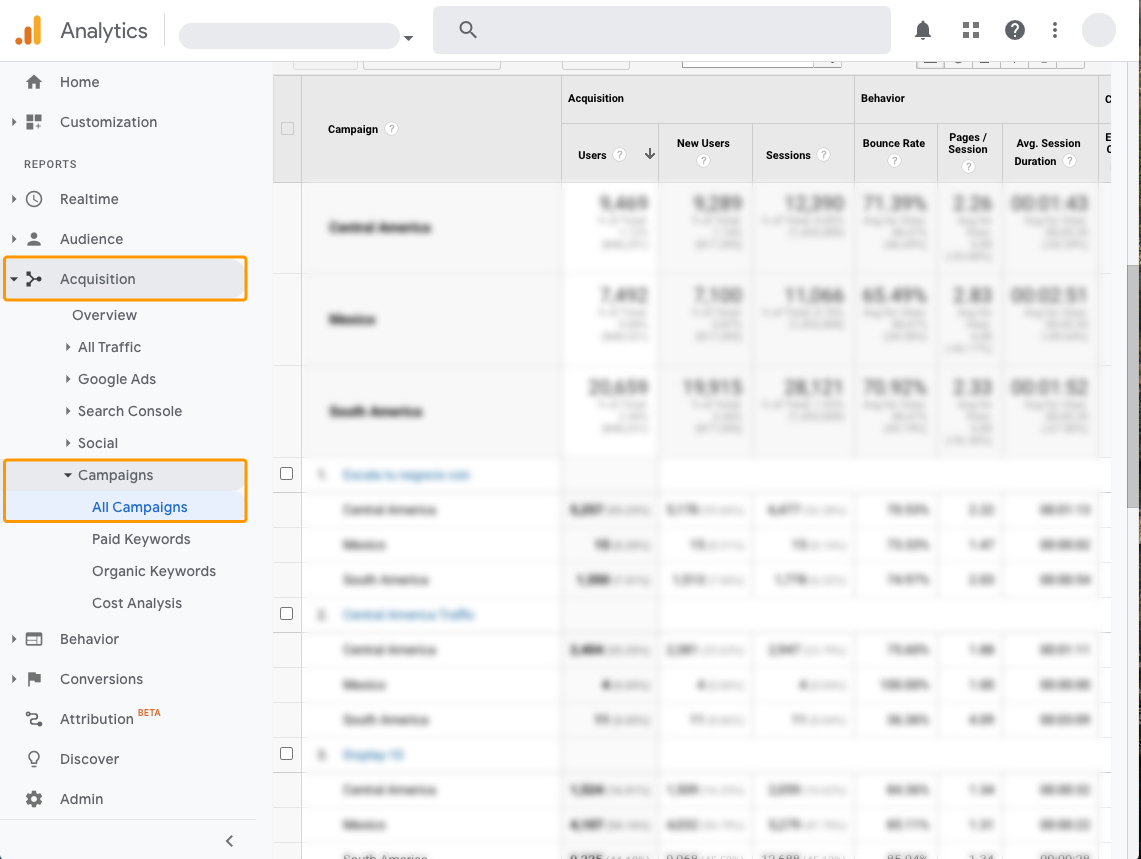
![]() 重要
重要
如果没有看到您的邮件,您可以搜寻电子邮件。记得要设定搜寻电子邮件的日期范围。此外, Google Analytics 至少要 24-48 个小时处理数据。
如果您有任何问题,请联系我们的支持团队。